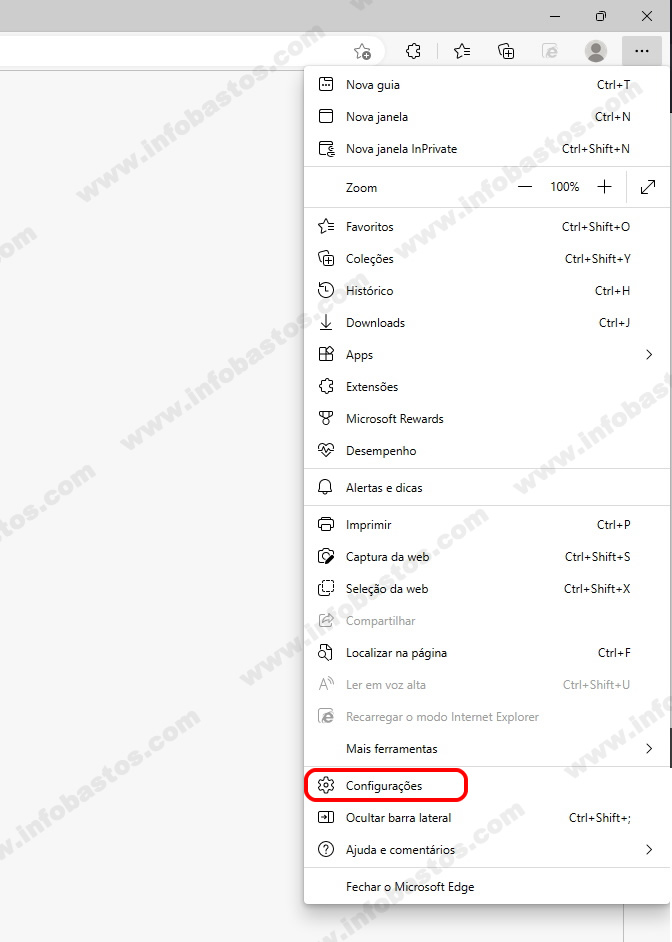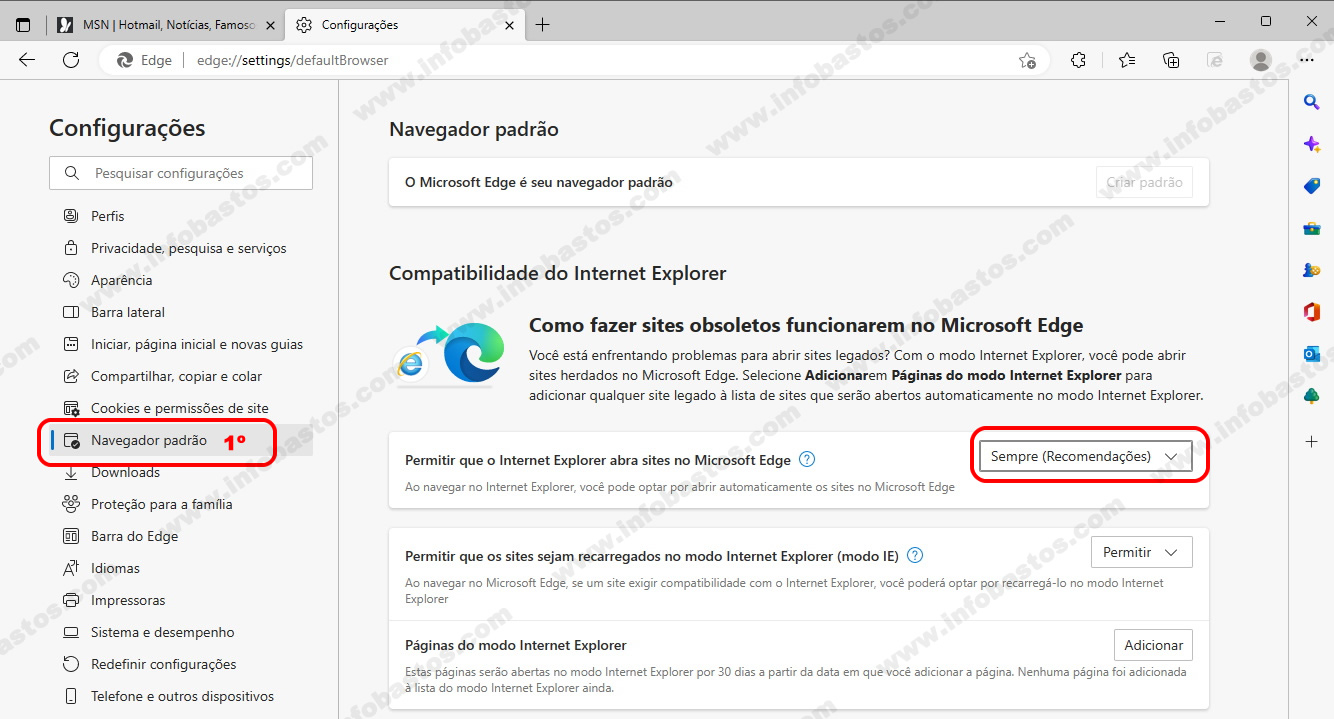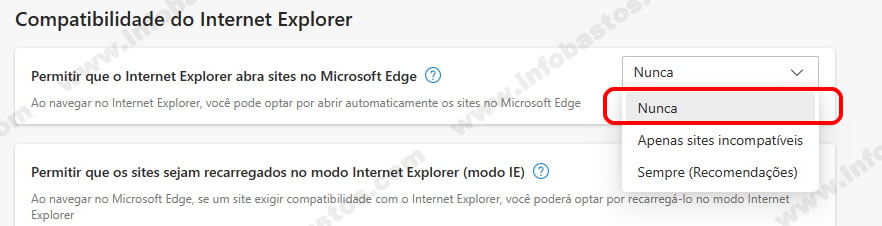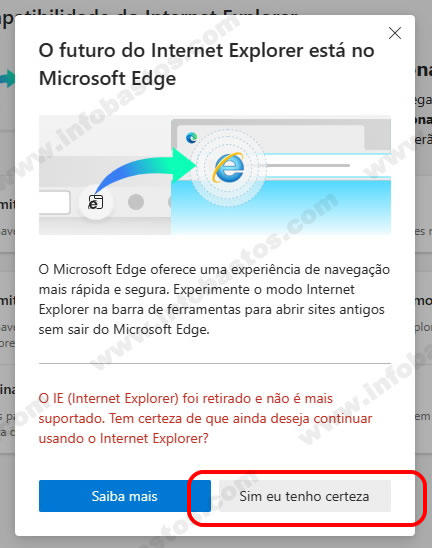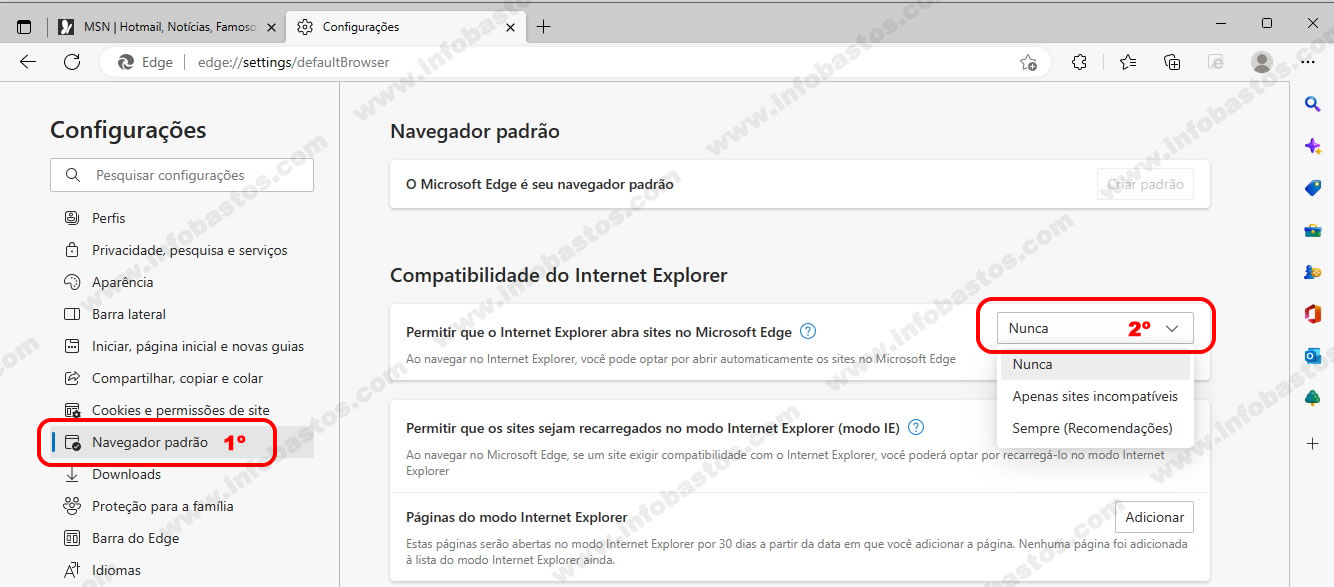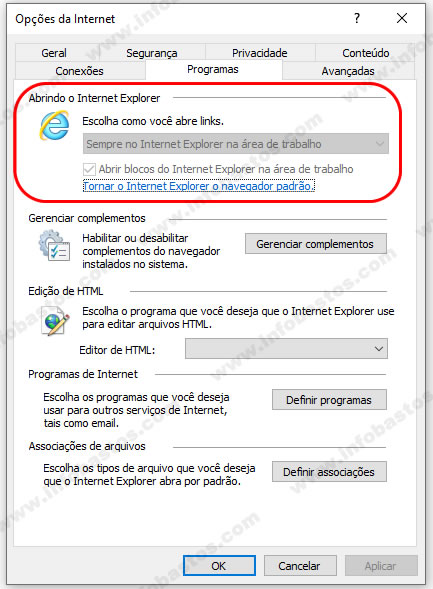Dell anuncia novo PC gamer e monitor QD-OLED Alienware no Brasil
Dell Anuncia Novo Alienware Aurora com Design Inovador para 2025
A Dell anunciou nesta quinta-feira, dia 10 de Outubro, o lançamento do novo Alienware Aurora, o próximo desktop da marca que estará disponível no Brasil em 2025. Fabricado localmente, o modelo apresenta um design completamente renovado e inédito no mercado nacional, com avanços significativos no sistema térmico e operação mais silenciosa. O chassi é 40% menor em comparação com a geração anterior, mas mantém o desempenho de elite característico da Alienware.
 O novo Alienware Aurora é, em média, 20% mais silencioso do que o modelo anterior disponível no Brasil. O design interno foi reformulado para proporcionar um resfriamento ainda mais eficiente, resultando em temperaturas até 10% mais baixas no processador e até 6% menores na placa de vídeo. Apesar da redução de tamanho, o espaço interno permanece o mesmo da geração anterior, com 25,2 litros.
O novo Alienware Aurora é, em média, 20% mais silencioso do que o modelo anterior disponível no Brasil. O design interno foi reformulado para proporcionar um resfriamento ainda mais eficiente, resultando em temperaturas até 10% mais baixas no processador e até 6% menores na placa de vídeo. Apesar da redução de tamanho, o espaço interno permanece o mesmo da geração anterior, com 25,2 litros.
Quando chegar ao mercado em 2025, o novo Alienware contará com opções dos processadores mais recentes da Intel e placas de vídeo NVIDIA RTX. Todas as versões incluirão um painel lateral translúcido que destaca os componentes internos poderosos do desktop. Além disso, o modelo possui uma zona de iluminação personalizável chamada “stadium loop”, que realça a estética do equipamento.
O sistema de resfriamento inclui quatro ventoinhas de 120 mm e um sistema de resfriamento líquido com radiador de 240 mm. Para garantir a potência necessária para operar componentes de alto desempenho, o modelo vem equipado com uma fonte de energia 80 Plus Platinum.
Monitor QD-OLED de 32 polegadas AW3225QF Agora Disponível no Brasil
Além do novo desktop, a Alienware anunciou a disponibilidade local do monitor QD-OLED de 32 polegadas AW3225QF. Graças à otimização logística, o prazo de entrega foi significativamente reduzido. Em cidades como São Paulo, a entrega que antes levava até 21 dias úteis agora é realizada em até 5 dias.
 Projetado para atender às exigências dos gamers que buscam a melhor experiência visual, o monitor AW3225QF oferece resolução 4K, contrastes infinitos, pretos profundos e uma luminância máxima impressionante de até 1000 nits. Sua curvatura expande a visão periférica e minimiza reflexos, proporcionando uma experiência de visualização imersiva e confortável.
Projetado para atender às exigências dos gamers que buscam a melhor experiência visual, o monitor AW3225QF oferece resolução 4K, contrastes infinitos, pretos profundos e uma luminância máxima impressionante de até 1000 nits. Sua curvatura expande a visão periférica e minimiza reflexos, proporcionando uma experiência de visualização imersiva e confortável.
Desenvolvido especialmente para jogadores e criadores de conteúdo que demandam qualidade visual excepcional, o monitor possui uma taxa de atualização de 240 Hz e um tempo de resposta mínimo de 0,03 ms (cinza para cinza). Equipado com tecnologia Dolby Vision HDR e certificação VESA DisplayHDR True Black 400, oferece uma paleta de cores e contraste mais amplos e realistas, resultando em detalhes visuais ainda mais vívidos. Compatível com NVIDIA G-SYNC e VESA AdaptiveSync, garante uma jogabilidade fluida. O modelo já está disponível no Brasil.